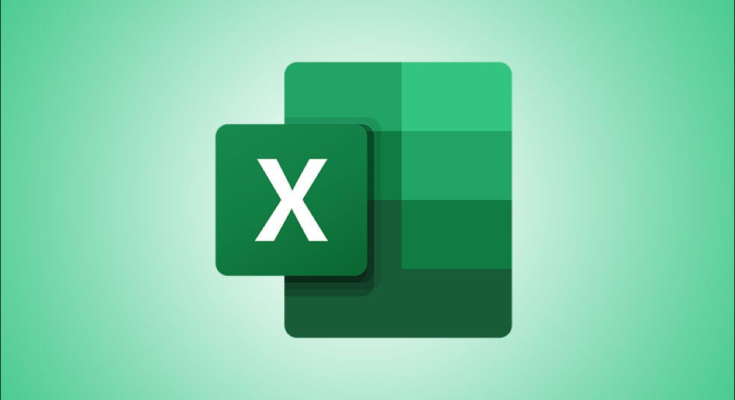As tabelas no Microsoft Excel fornecem muitos benefícios para trabalhar com seus dados. E se sua tabela contém números que você gostaria de totalizar no final, esta é uma tarefa simples. Aqui estão três maneiras de adicionar uma linha total a uma tabela no Excel.
Índice
Insira uma linha total usando o design da tabela
Você pode adicionar uma linha total ao final da sua tabela usando uma caixa de seleção simples.
Selecione qualquer célula em sua tabela e vá para a guia Table Design que é exibida. Na seção Opções de estilo de tabela da faixa de opções, marque a caixa de Linha total.
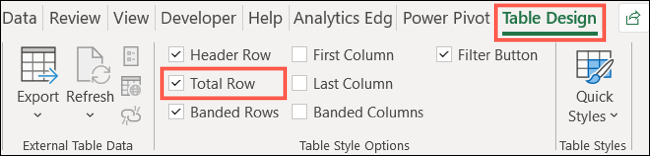
Provavelmente, você verá apenas uma tela total, que é como funciona atualmente o recurso Total Row. Mas com alguns cliques, você pode preencher o resto.
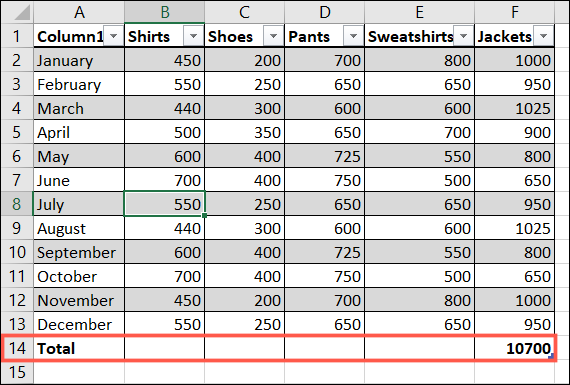
A linha total na parte inferior fornece uma lista suspensa de opções para cada coluna. Clique nessa seta e escolha “SUM” para uma das colunas.
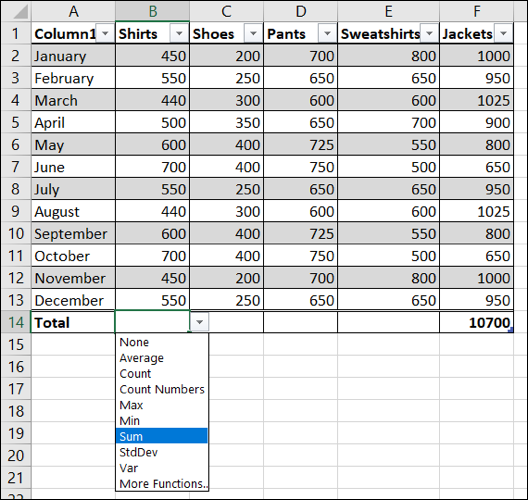
Observação: se você olhar a barra de fórmulas, verá que a fórmula adicionada é, na verdade, a função SUBTOTAL. Esta é uma fórmula de referência estruturada exclusivamente para tabelas no Excel.
Em seguida, selecione a célula e coloque o cursor no canto inferior direito para exibir a alça de preenchimento (sinal de mais). Arraste para as células restantes nessa linha total para copiar a fórmula.
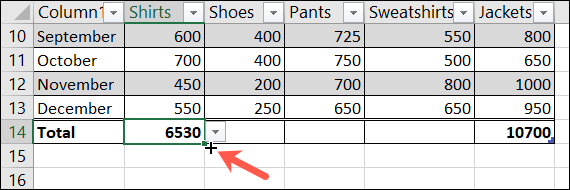
Se preferir, você também pode clicar na seta suspensa em cada célula e selecionar “SUM” em vez de copiar a fórmula.
Você deve então ver os totais de todas as colunas em sua tabela do Excel.
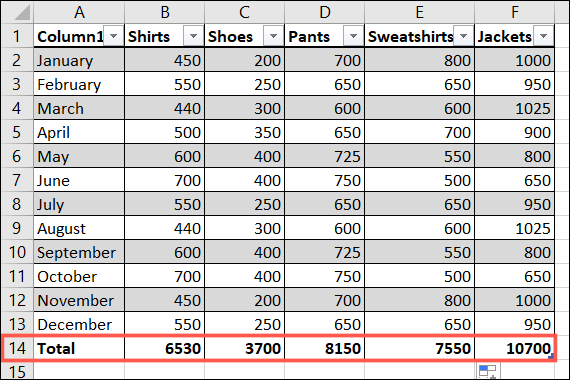
Inserir uma linha total usando um atalho de teclado
Se você adora usar atalhos de teclado para executar tarefas rapidamente, este método é para você.
Selecione qualquer célula da tabela e pressione Ctrl + Shift + T. E pronto! Uma linha total é adicionada ao final da sua tabela.
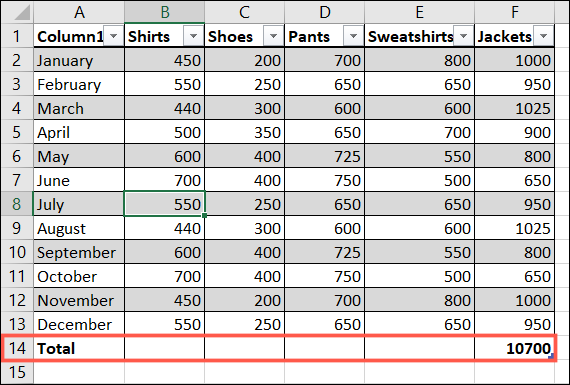
Felizmente, esse atalho de teclado funciona da mesma maneira que a caixa de seleção Total Row na guia Table Design acima, então você pode seguir as mesmas etapas para inserir os totais restantes e copiar a fórmula para as outras células na linha total.
Insira uma linha total adicionando uma linha e uma fórmula
Outra maneira de inserir facilmente uma linha total em sua tabela é adicionando uma linha, usando a fórmula SUM e copiando-a.
Você pode adicionar rapidamente uma linha ao final da tabela indo até a última célula da primeira coluna e digitando. Por exemplo, você pode digitar a palavra Totais e pressionar Enter, o que cria automaticamente uma nova linha da tabela.
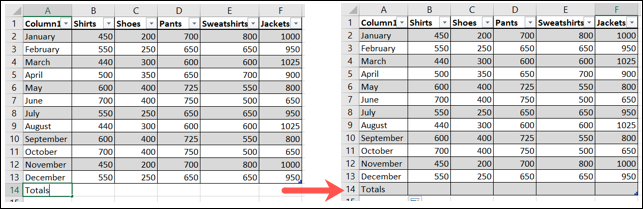
Em seguida, selecione a célula à direita para inserir seu primeiro total. Vá para a guia Página inicial e clique em “Soma” na seção de edição da faixa de opções.
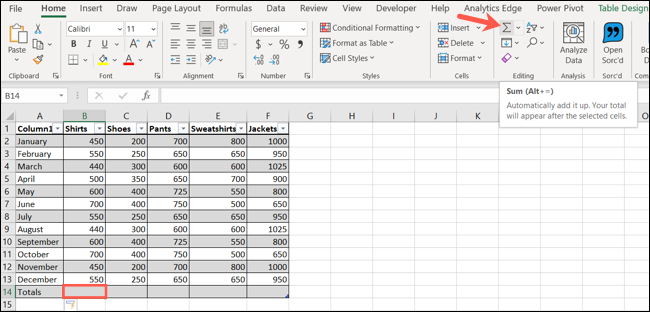
Agora que você tem o total da primeira coluna, pode copiar essa fórmula para as outras células.
Selecione a célula com a fórmula SUM , coloque o cursor no canto inferior direito para exibir a alça de preenchimento e arraste para as células restantes na linha total.
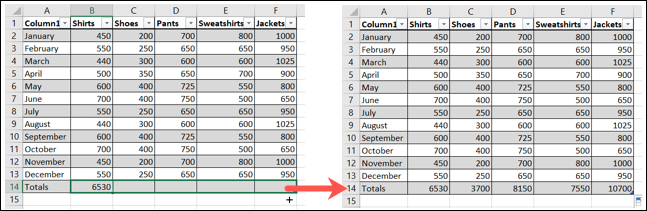
Isso é tudo que há para fazer! A partir daí, você pode formatar a linha total para destacá-la, se desejar.
Totalizar os números em uma planilha é uma função básica, portanto, ter três maneiras simples de adicionar uma linha total permite que você use o método mais confortável para você.